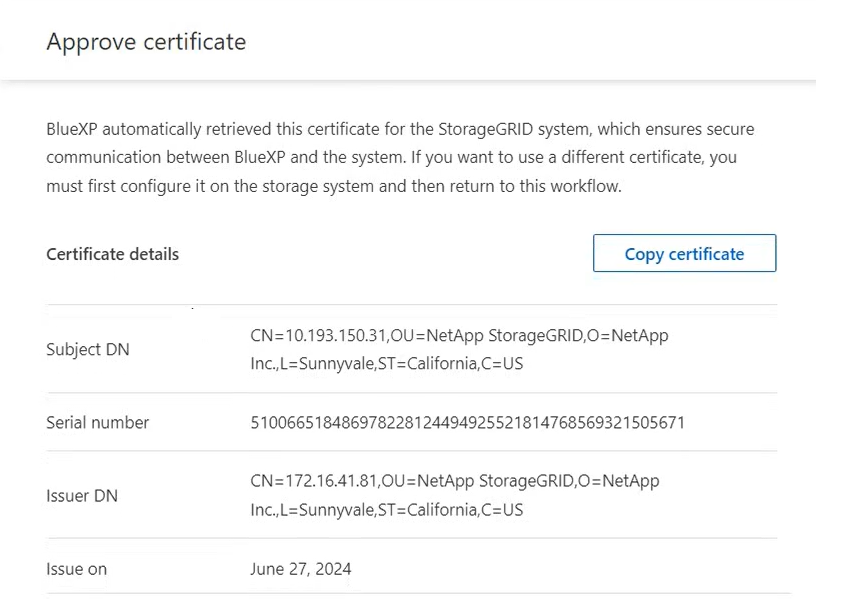StorageGRID-Zertifikate in BlueXP anzeigen und aktualisieren
 Änderungen vorschlagen
Änderungen vorschlagen


Ein Zertifikat für die Managementoberfläche ist auf Ihrem StorageGRID-System erforderlich, bevor Sie das System von BlueXP aus erkennen. Das Zertifikat stellt eine sichere Verbindung zwischen BlueXP und StorageGRID bereit. Da Zertifikate ablaufen können, müssen Sie gelegentlich den Status anzeigen oder ein Zertifikat aktualisieren.
Organisationsadministrator, Ordner- oder Projektadministrator oder Speicheradministrator. "Erfahren Sie mehr über BlueXP-Zugriffsrollen."
Zeigen Sie den Status eines Zertifikats für die Managementoberfläche an
Zeigen Sie den Status des Zertifikats der Managementoberfläche für ein StorageGRID System an, um zu überprüfen, ob das Zertifikat weiterhin gültig ist.
-
Wählen Sie im Navigationsmenü die Option Storage > Canvas aus.
-
Wählen Sie auf der Seite Bildschirm die Arbeitsumgebung StorageGRID aus.
-
Überprüfen Sie in der Standardansicht unten im Bereich Information auf der rechten Seite den Status des vom Benutzer genehmigten Zertifikats.
Der Zertifikatsstatus wird alle 24 Stunden aktualisiert. 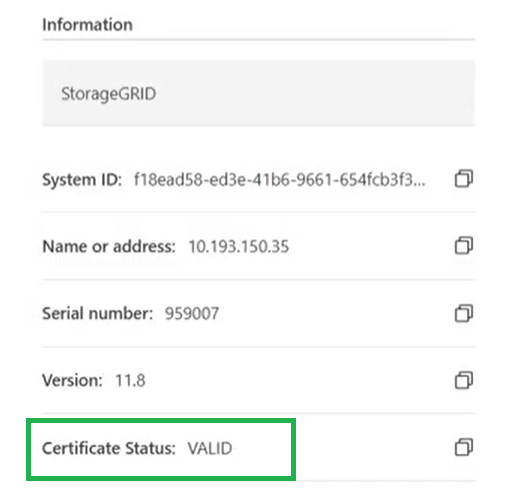
Aktualisieren Sie das Zertifikat für die Managementoberfläche
Wenn der Status Ihres Zertifikats für die Managementoberfläche ungültig ist oder Sie eine Benachrichtigung erhalten, dass Ihr Zertifikat abgelaufen ist, müssen Sie es aktualisieren, damit BlueXP eine Verbindung zu StorageGRID herstellen kann.
-
Besuchen Sie Ihren On-Premises Grid Manager in StorageGRID und folgen Sie den Anweisungen für "Installieren eines Zertifikats für die Managementoberfläche auf StorageGRID".
-
Wählen Sie im Navigationsmenü von BlueXP Storage > Canvas.
-
Wählen Sie auf der Seite Bildschirm die Arbeitsumgebung StorageGRID aus.
-
Wählen Sie das Symbol für weitere Optionen (Kreis mit drei vertikalen Punkten).
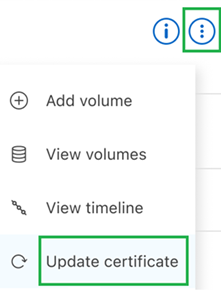
-
Wählen Sie Zertifikat aktualisieren.
-
Wählen Sie auf der Seite Zertifikat genehmigen die Option Zertifikat genehmigen aus, um das aktualisierte Zertifikat zu verwenden.